
მეთოდი 1: "პარამეტრების" (Windows 10)
თუ თქვენს კომპიუტერში Windows OS- ის ამჟამინდელი ვერსია დამონტაჟებულია, შეგიძლიათ გამოიყენოთ საოპერაციო ბრაუზერი "პარამეტრების" განყოფილებაში.
- იხილეთ "დაწყება" მენიუ ან გამოიყენეთ ცხელი გასაღები "Win + I" "პარამეტრების გახსნა".

აგრეთვე იხილე: ცხელი კლავიშები Windows 10- ში მოსახერხებელი ოპერაციისთვის
- ფანჯარაში, რომელიც გამოჩნდება, აირჩიეთ "აპლიკაციები" სექციაში.
- გადაახვიეთ დამონტაჟებული პროგრამების ჩამონათვალი და ოპერის მოძებნა.
- დაწკაპეთ ვებ ბრაუზერის სახელი და გამოიყენეთ "წაშლა" ღილაკი.
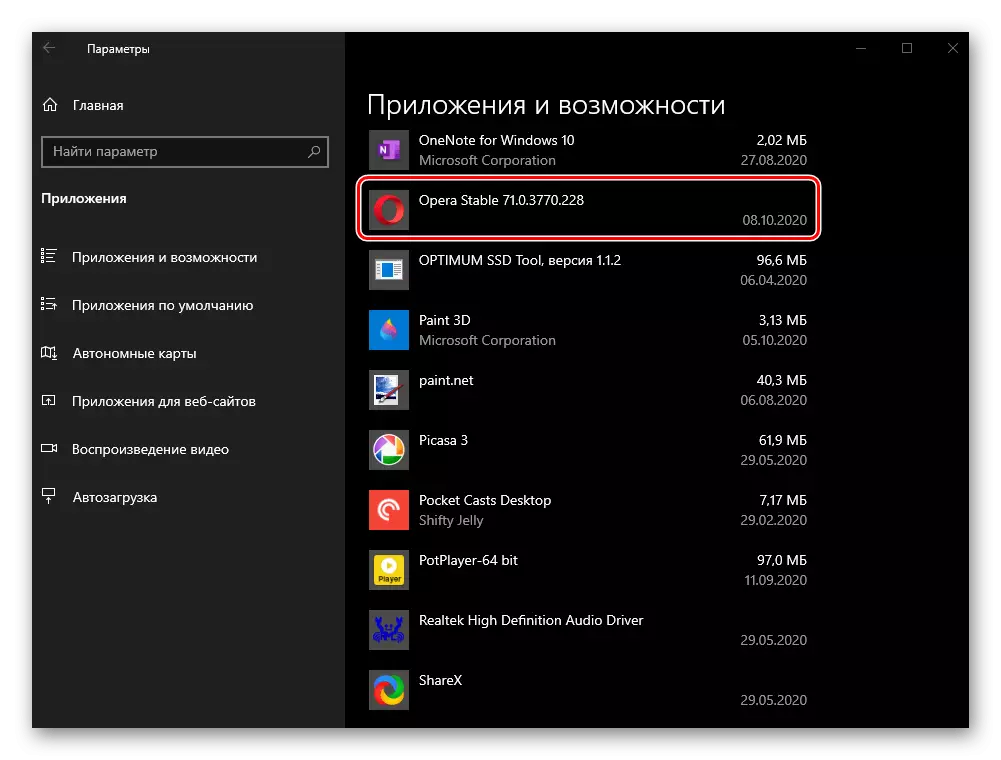
საჭირო იქნება ორი ფანჯრის მონაცვლეობით.
- ეკრანზე გამოჩნდება სტანდარტული ოპერის Uninstaller ფანჯრის ფანჯარა, რომელიც კვლავ ბრაუზერის დააყენებს. მაგრამ, რადგან ჩვენი ამოცანა უფრო რადიკალურია, დააჭირეთ ღილაკს "წაშლა". ამის გაკეთებამდე ჩვენ გირჩევთ, რომ თქვენ ასევე აღინიშნოს, რომ "წაშლა ჩემი საბაჟო მონაცემების" ნივთები, მინიმუმ, თუ გსურთ მოშორება არა მხოლოდ პროგრამა, არამედ მათგან.
შემდეგი, თქვენ უნდა მიუთითოთ მიზეზი, რის გამოც გადაწყვიტეთ პროგრამის გამოყენება და ისევ დააჭირეთ ღილაკს "წაშლა".

მაშინ თქვენ უნდა დაადასტუროთ თქვენი გადაწყვეტილება,

ამის შემდეგ, ის რჩება მხოლოდ დაველოდოთ, სანამ არინსტალაცია დასრულდა და ოპერის გაქრება თქვენს კომპიუტერში.
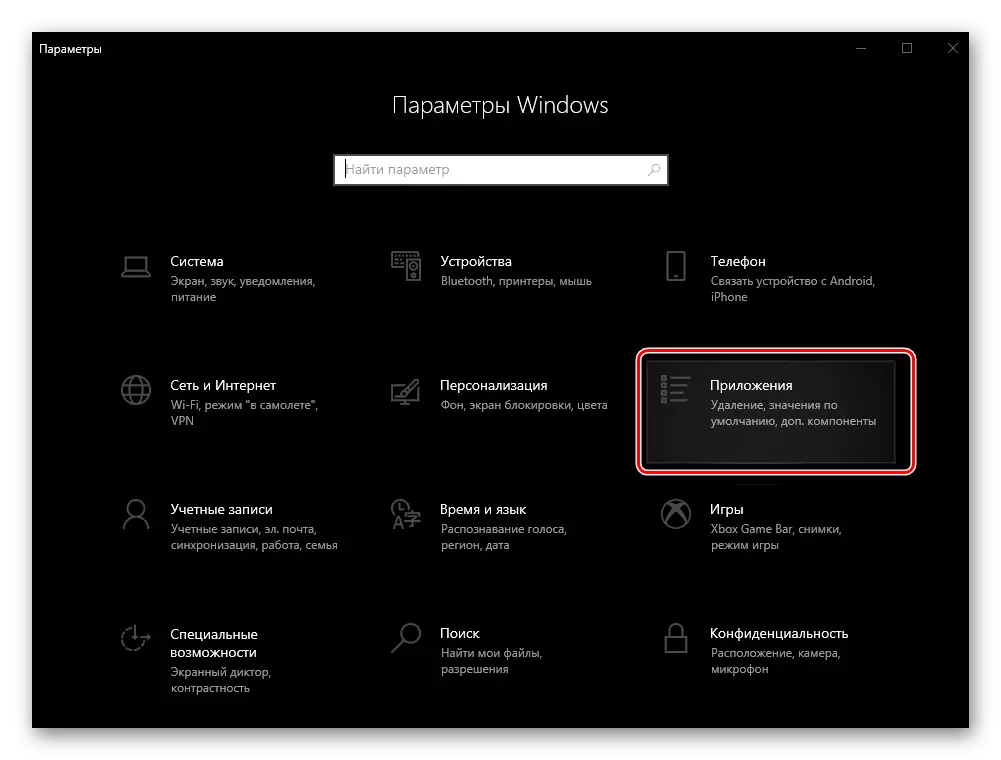


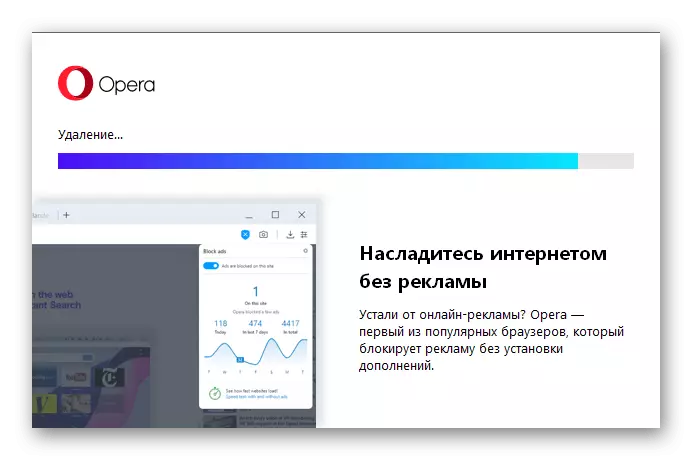
აგრეთვე იხილე: რა უნდა გააკეთოს, თუ "პარამეტრების" Windows 10 არ გახსნის
მეთოდი 2: დაწყება მენიუ (Windows 10)
ვებ-ბრაუზერის მოხსნის სხვა მეთოდი Microsoft- ის მეათე ვერსიის გათვალისწინებით, Microsoft- ის მენიუში "დაწყების" მენიუს გამოიყენებს, სადაც აპლიკაციის ეტიკეტი დაემატება ინსტალაციის შემდეგ.
- გახსენით დაწყება მენიუ და გადაახვიეთ იგი მასში წარმოდგენილი კომპონენტების ჩამონათვალში.
- მოძებნა ნივთი ოპერა ბრაუზერის სახელით, დააჭირეთ მასზე მარჯვენა ღილაკს და აირჩიეთ წაშლა.
- ამის შემდეგ დაუყოვნებლივ გაიხსნება სისტემის აპარატი "პროგრამები და კომპონენტები", რომლის გამოყენებაც ჩვენც აღწერს. ვებ ბრაუზერის წაშლა, გამოიყენეთ ნაბიჯები მუხლის მომდევნო ნაწილის 3-ე მუხლის მე -3 პუნქტებისგან.

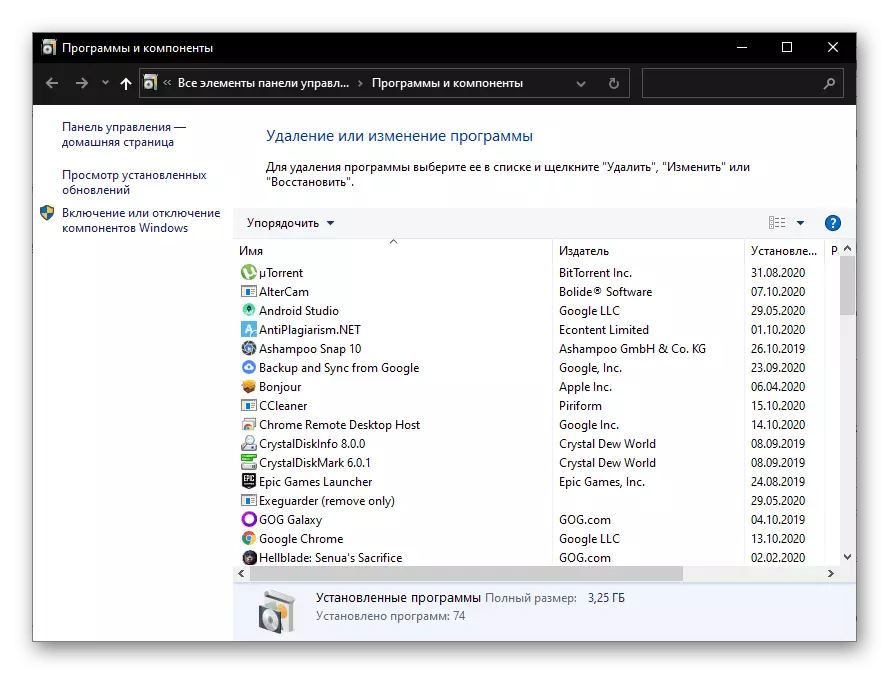
დაწვრილებით: Windows 10 პროგრამების ინსტალაცია და წაშლა
მეთოდი 3: "პროგრამები და კომპონენტები" (უნივერსალური)
ბრაუზერის მოშორების მიზნით, თქვენ შეგიძლიათ გამოიყენოთ სისტემის ინსტრუმენტი და კომპონენტები. ზემოთ აღნიშნული გადაწყვეტილებებისგან განსხვავებით, რითაც Windows Windows- ის ნებისმიერ ვერსიაში უფრო არასაჭირო აპლიკაციის uninstallation და არა მხოლოდ "ათენში".
- გამოიყენეთ გასაღები კომბინაცია "Win + R", რომ "Run" ფანჯარა მოვუწოდებთ, შეიტანეთ შემდეგი ბრძანება მასში და დააჭირეთ "OK" ან "Enter".
appwiz.cpl

დაწვრილებით: როგორ მოვუწოდებთ "Run" ფანჯარაში Windows 10
- "პროგრამებსა და კომპონენტებში" ვადამდელი, გადაახვიეთ დამონტაჟებული აპლიკაციების ჩამონათვალი და იპოვოთ ოპერის.
- დაწკაპეთ ბრაუზერის სახელით და დააჭირეთ ღილაკს "წაშლა" წარწერების ზედა პანელზე.
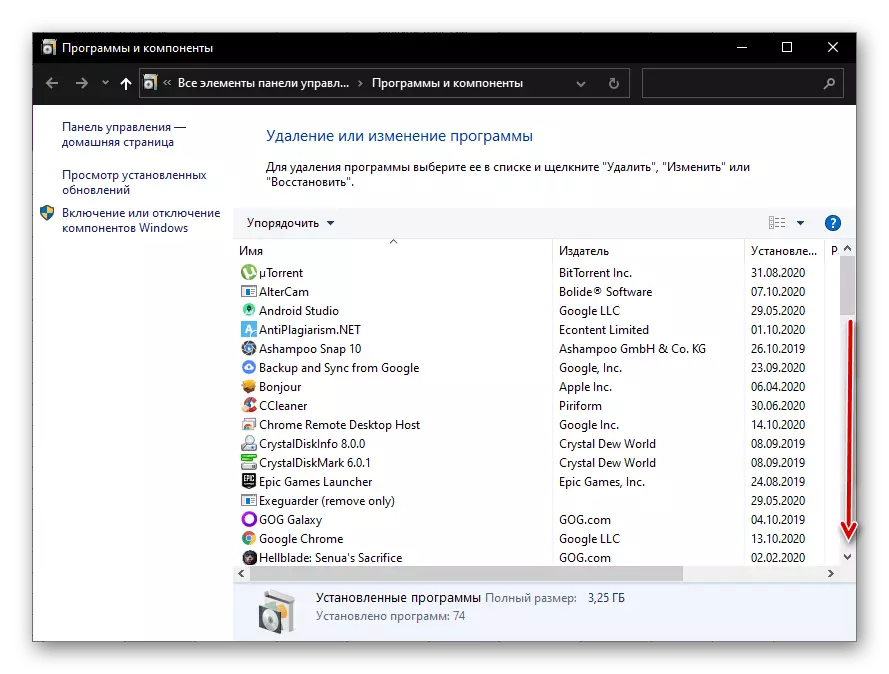
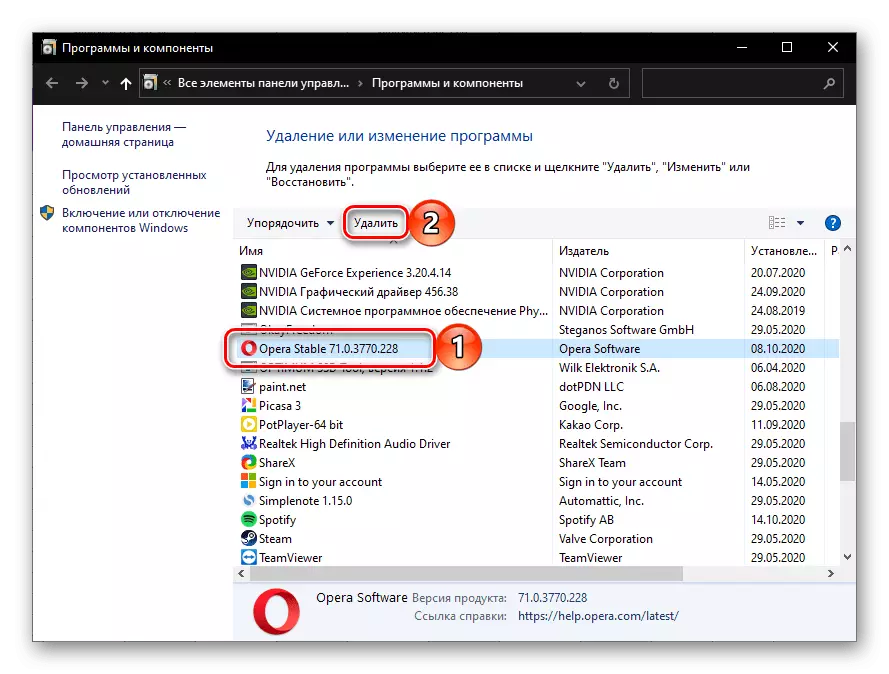
შემდგომი ქმედებები არ განსხვავდება იმ მე -5 მუხლის მე -5 პუნქტებით, სტატიის პირველი ნაწილიდან - მათი აღსრულების შემდეგ, განაცხადი საბოლოოდ წაშლა.
მეთოდი 4: მესამე მხარის პროგრამები (უნივერსალური)
მესამე მხარის დეველოპერების რიგი აპლიკაციებით, თქვენ შეგიძლიათ არა მხოლოდ ოპერის ბრაუზერის წაშლა, არამედ თქვენი კომპიუტერის გაწმენდა სხვადასხვა ნაგვის ფაილებიდან, რომლებიც გამოყენების შემდეგ დარჩნენ. განვიხილოთ რამდენიმე მაგალითი.ვარიანტი 1: CCleaner
Sicliner არის ერთ ერთი ყველაზე პოპულარული PC Cleaners დაჯილდოებულია დიდი კომპლექტი ინსტრუმენტები, რომელთა შორის არის საშუალება uninstalling. ჩვენ ვიყენებთ მათ ოპერაციის ამოღებას.
- აწარმოეთ აპლიკაცია, გადადით ინსტრუმენტებზე ჩანართზე და აირჩიეთ "წაშლა პროგრამები".
- დამონტაჟებული პროგრამული უზრუნველყოფის სიაში, ოპერის მოძებნა, ხაზს უსვამს ამ სახელს და დააჭირეთ ღილაკს "Uninstall".
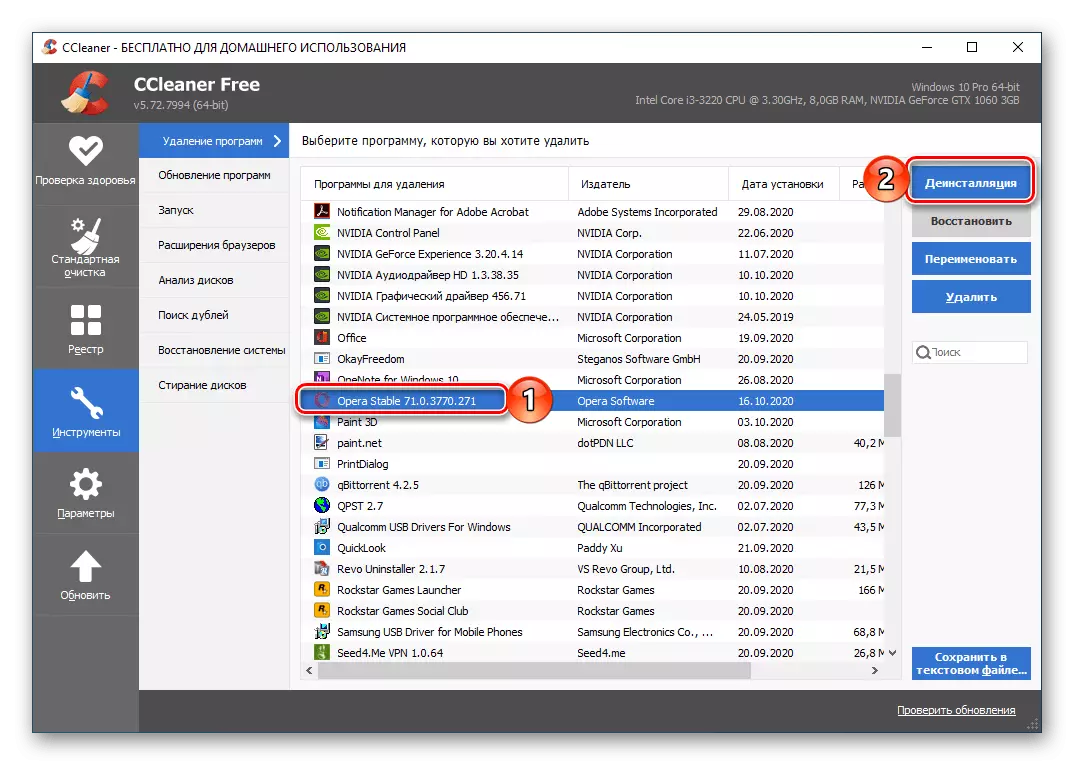
Მნიშვნელოვანი! დაჭერით "წაშლა" ღილაკს მხოლოდ გამორიცხავს პროგრამას სიიდან, მაგრამ არ წაშალოთ იგი.
- დაადასტურეთ თქვენი განზრახვა ფანჯრის წინა მეთოდებში, თუ სასურველია, არა მხოლოდ პროგრამიდან, არამედ მისი კურსის დროს დარჩენილი მონაცემებისგან.
- პროცედურის უფრო ეფექტურობისა და ფაილის საბოლოო მოხსნა "ფაილის ბრაუზერიდან მარცხნივ," სტანდარტული დასუფთავების "ჩანართში," Windows "და" აპლიკაციების "განყოფილებაში, აღსანიშნავად კომპონენტები, რომლებიც ექვემდებარებიან ამას პროცედურა და შემდეგ დააჭირეთ "ანალიზს" "
- დაველოდოთ გადამოწმების პროცედურის დასრულებამდე და გაეცანით თავის შედეგებს.

შემდეგ დააჭირეთ "დასუფთავებას" და დაადასტურეთ ეს ქმედება.
- გარდა ამისა, თქვენ შეგიძლიათ გაასწორონ სისტემის რეესტრი, როგორც ნებისმიერი პროგრამა, და ოპერის არ არის გამონაკლისი, ტოვებს თავის ჩანაწერებს. ამის გაკეთება, წასვლა Sicliner tab იგივე სახელი, შეამოწმეთ ყველა ელემენტი და დააჭირეთ "ძიება პრობლემები".
- ძიების დასრულების შემდეგ გამოიყენეთ "შერჩეული" ღილაკი,
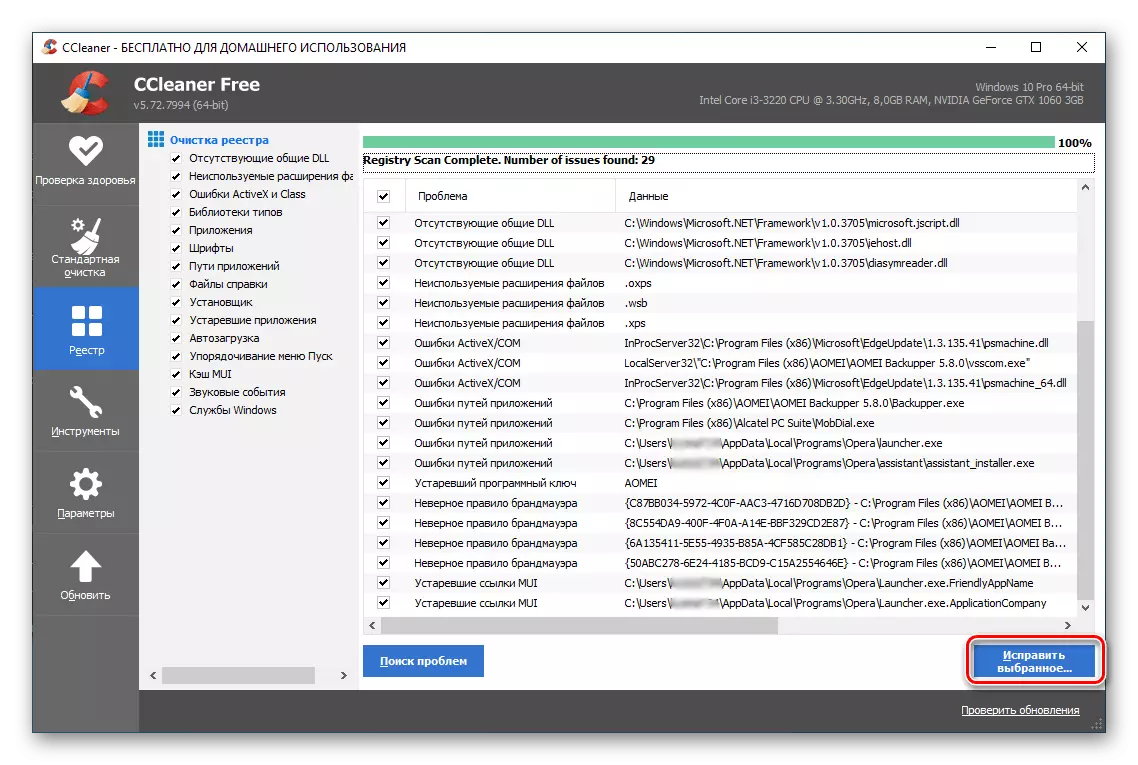
შექმნა სარეზერვო ან უარი თქვას,
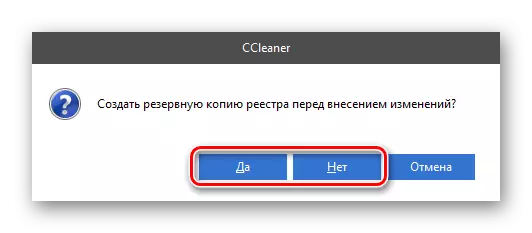
და შემდეგ დააჭირეთ "Fix აღინიშნება".
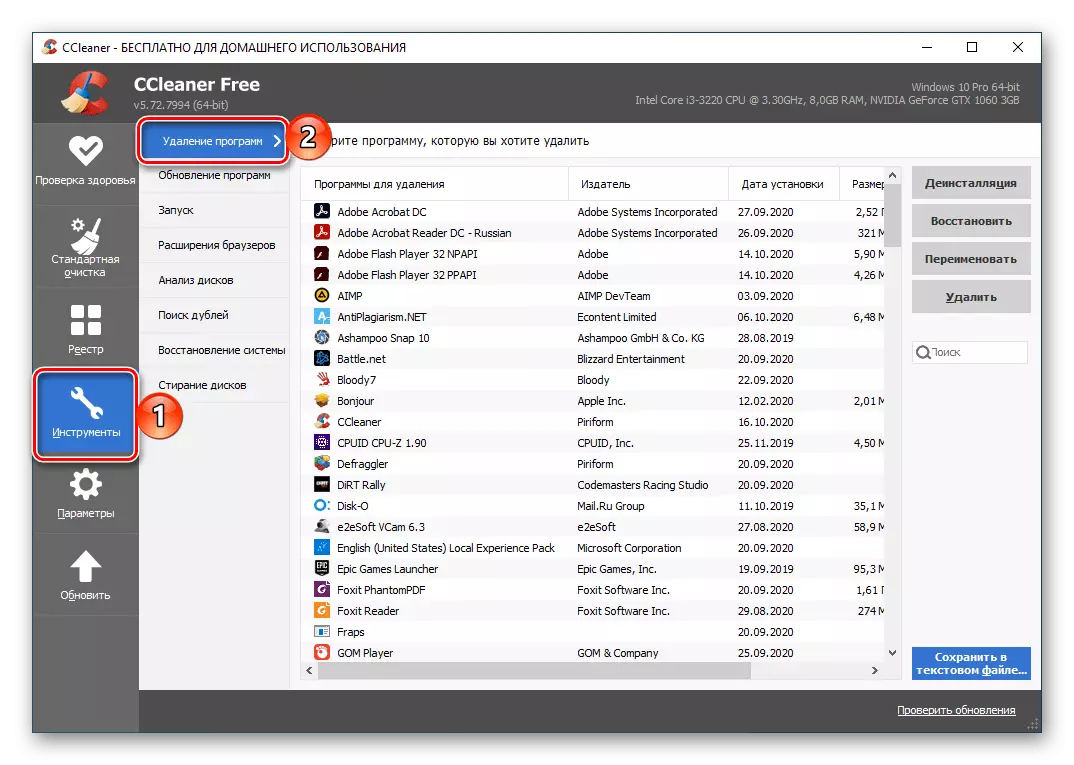
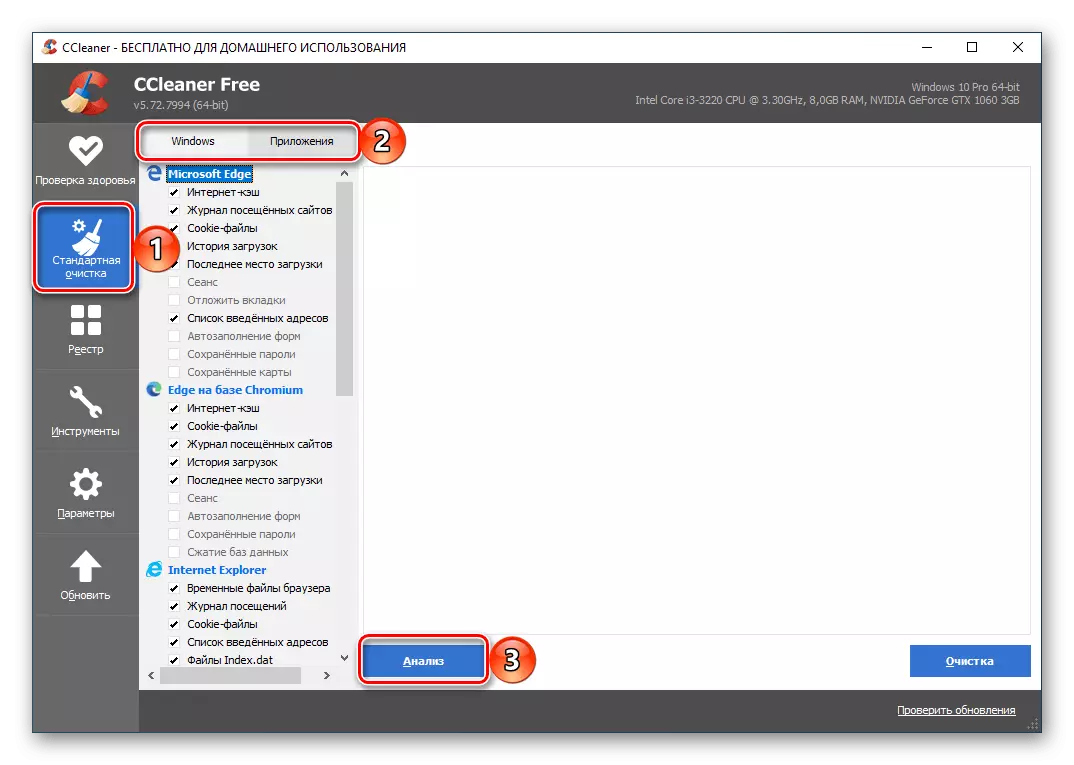


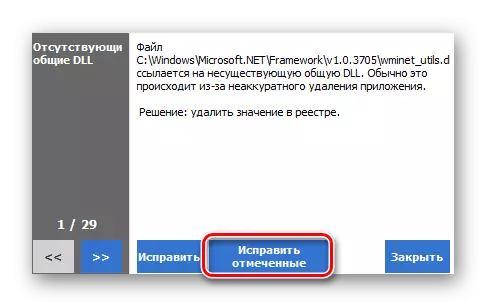
აგრეთვე იხილე: CCleaner პროგრამის გამოყენებით კომპიუტერის გაწმენდა
ვარიანტი 2: Kerish Doctor 2020
Kerish Doctor 2020 არის ყოვლისმომცველი PC შენარჩუნების გადაწყვეტა, ოპტიმიზაცია და შესრულების გაუმჯობესება. პროგრამის არსენალში არსებული ერთ-ერთი მრავალრიცხოვანი ინსტრუმენტი არის Uninstaller - ჩვენ გამოვიყენებთ ოპერაციის ამოღებას.
- გაუშვით პროგრამა და წავიდეთ მისი ძირითადი ფანჯარა შევიდა ინსტრუმენტები tab.
- დაწკაპეთ სახელი "დამონტაჟებული".
- დაველოდოთ კომპიუტერზე დამონტაჟებამდე განაცხადის შედგენას. მოძებნა ოპერის მასში, აირჩიეთ და დააჭირეთ ღილაკს "Uninstall" ღილაკს.
- როგორც ზემოთ განხილული ყველა მეთოდით, დაადასტურეთ თქვენი გამოსავალი uninstalled ვებ ბრაუზერის ფანჯარაში.
- მოხსნის დასრულების შემდეგ, ის ვერ შეძლებს ნარჩენი ფაილების სისტემის გასუფთავებას, თუ როგორ გავაკეთეთ Sequeantner- ის გამოყენებისას. QC 2020 წელს, თქვენ უნდა გავაკეთოთ შემდეგი:
- გადადით "შენარჩუნება" tab და აირჩიეთ "დასუფთავების ციფრული ნაგვის" ინსტრუმენტი. "
- მონიშნეთ სასურველი ნივთების სიაში ნაჩვენები, რომელთა მონაცემებიც არ გსურთ წაშალოთ იგი, რის შემდეგაც თქვენ უნდა დაიწყოთ შემოწმება ".
- პროცედურა შეიძლება საკმაოდ დიდი დრო დასჭირდეს,

და დასრულების შემდეგ, შესაძლებელი იქნება წასვლა დასუფთავების - ამ პირველი დაწკაპუნებით "შემდეგი" ღილაკს.
- მაშინ, თუ სასურველია, წაიკითხეთ გადამოწმების შედეგები და მონაცემები, რომლებიც შეიძლება წაიშალოს.
- წასვლა ბოლო ნაბიჯი, დააჭირეთ "Fix" და ველით, ხოლო დასუფთავების ციფრული "ნაგავი" დასრულდება.

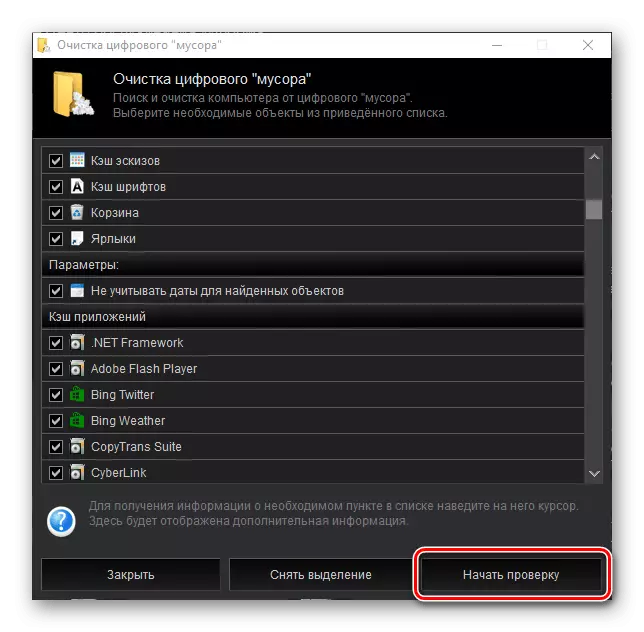
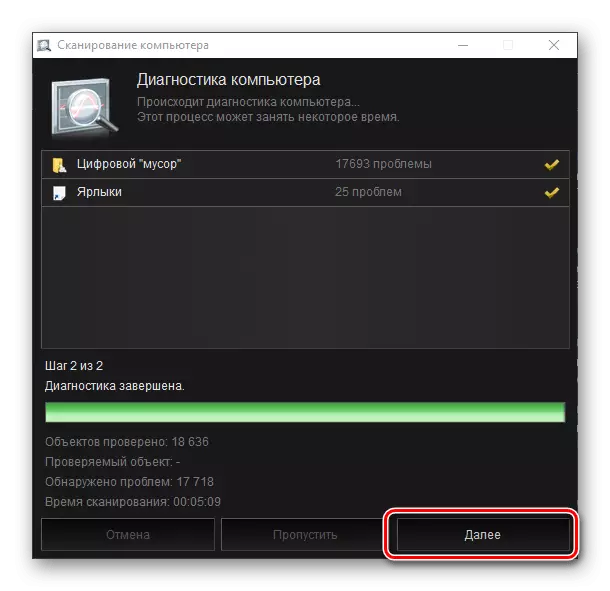
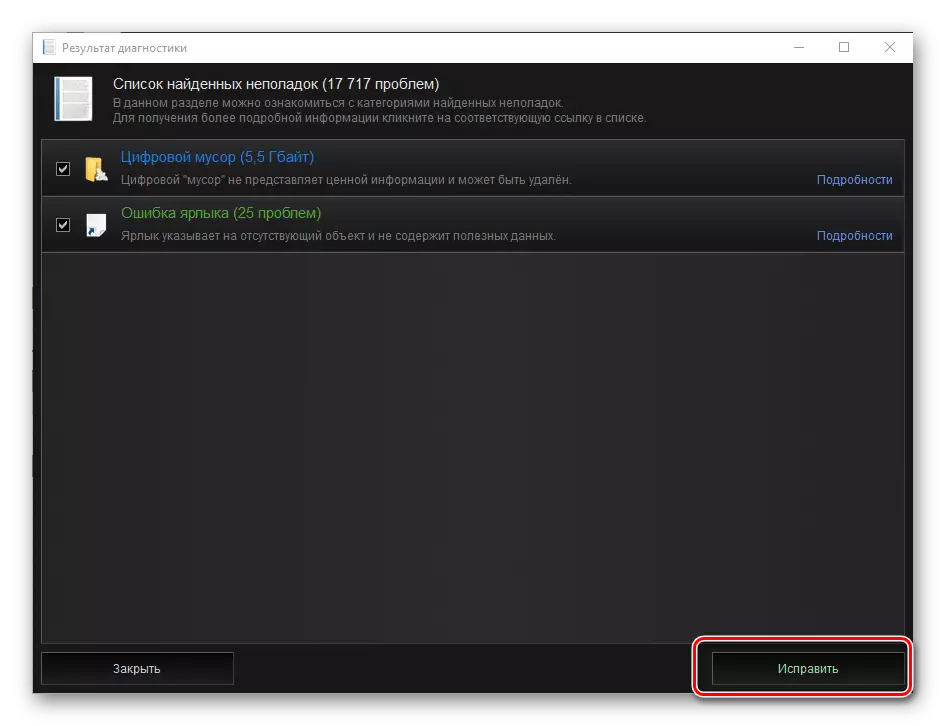
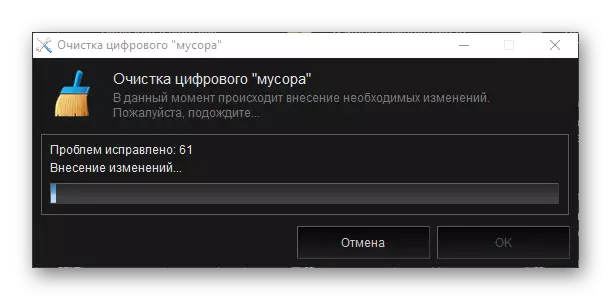


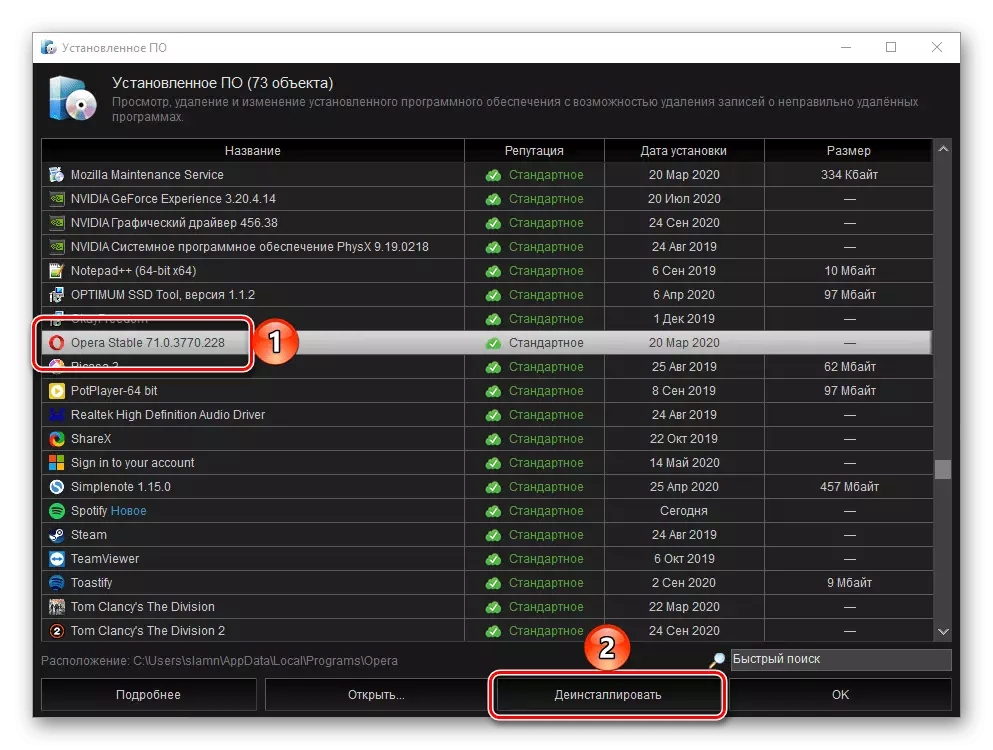
მესამე მხარის Uninstallasts- ის გამოყენება საშუალებას გაძლევთ ეფექტურად მოშორება არა მხოლოდ საოპერო ბრაუზერისგან, არამედ დროებითი ფაილებიდან, ქეშისა და სხვა ნაგავიდან, რომელიც სისტემაში დაგროვდა სისტემაში. მისი ფუნქციონირების თვალსაზრისით, Kerish Doctor 2020 მნიშვნელოვნად აღემატება CCleaner, ორივე პროგრამა გადახდილი, არამედ უფასოდ მათ მიერ, ასევე შეგიძლიათ გამოიყენოთ მინიმუმ წაშლა განაცხადების.
ვარიანტი 3: სხვა პროგრამები
ზემოთ განხილული განაცხადები შორს არის მხოლოდ მათ შორის, ვინც გადაწყვეტს ტიტულის დასახელებაში. ოპერის წაშლა და ამავე დროს, და საოპერაციო სისტემის გაწმენდა, შესაძლებელია სხვა გადაწყვეტილებების გამოყენებით, ჩვენ წინასწარ უთხრეს მათ ცალკეულ სტატიაში.
დაწვრილებით: პროგრამები კომპიუტერზე სხვა პროგრამების ამოღების მიზნით

